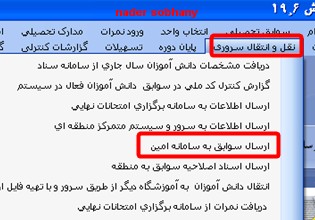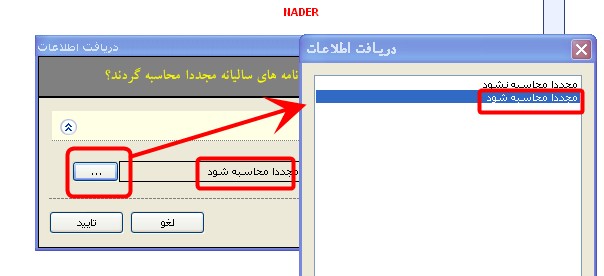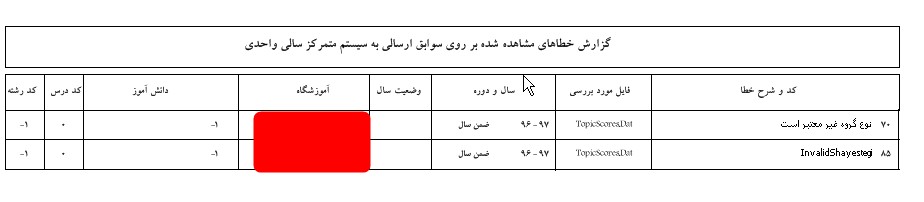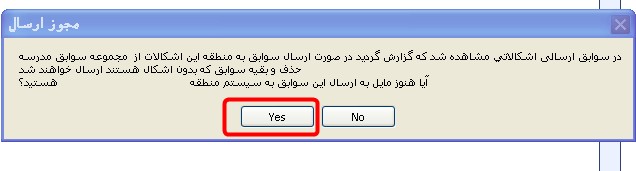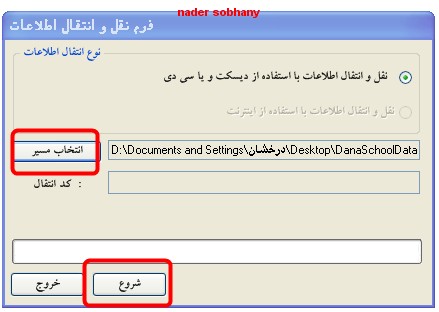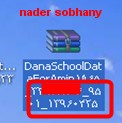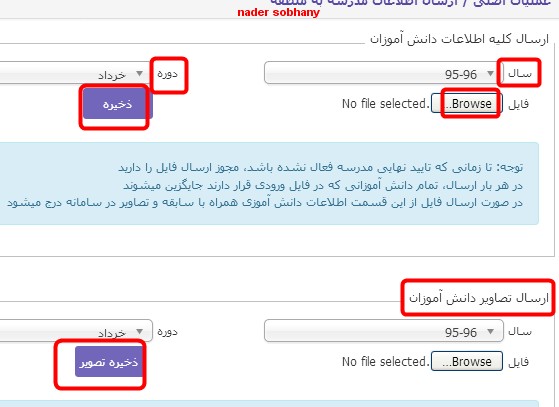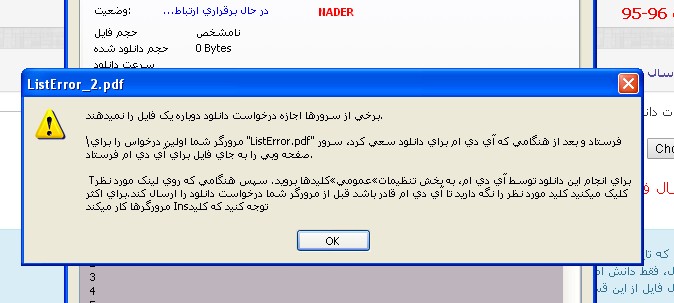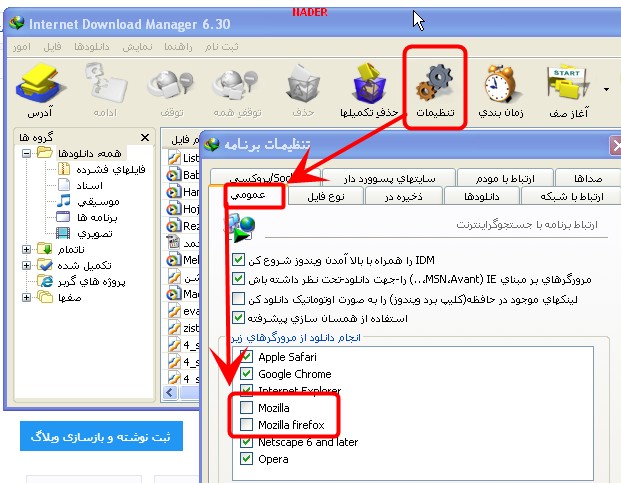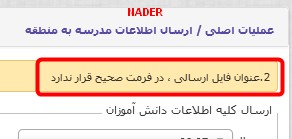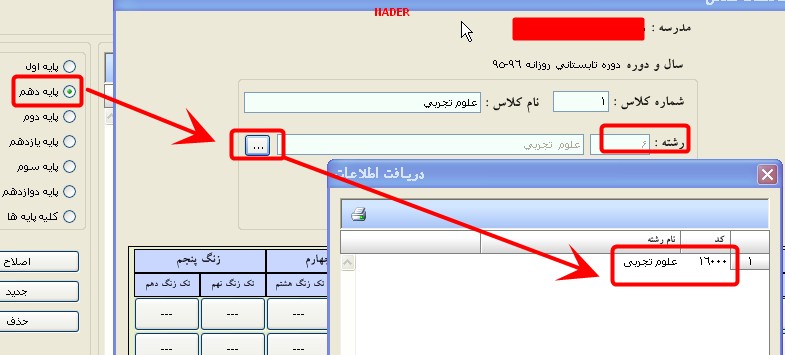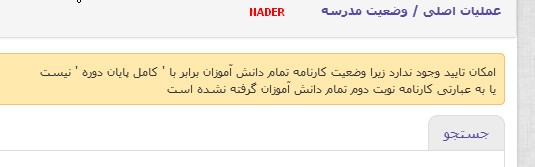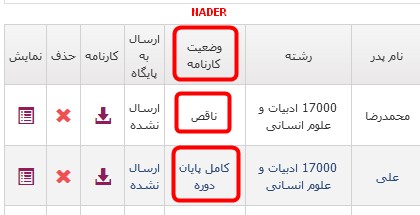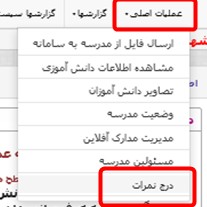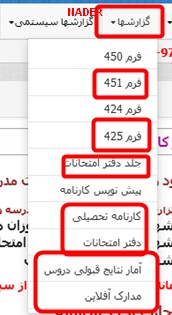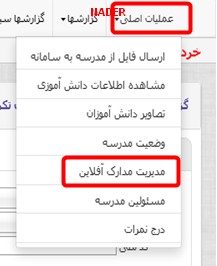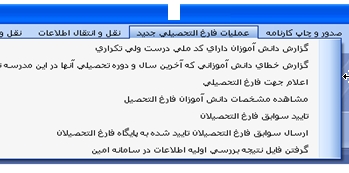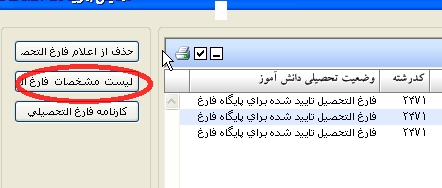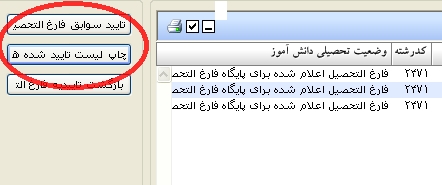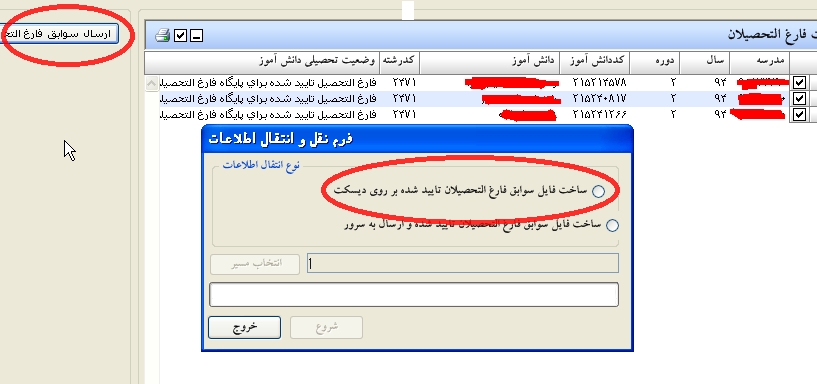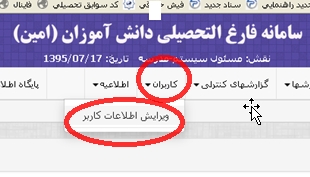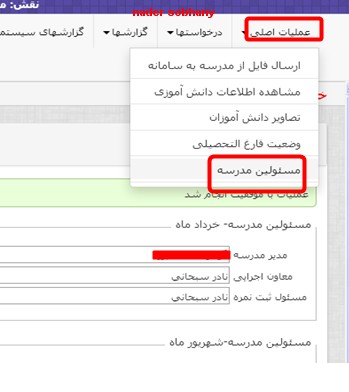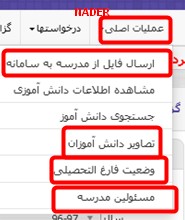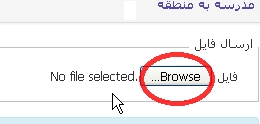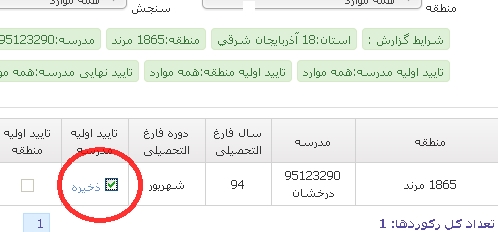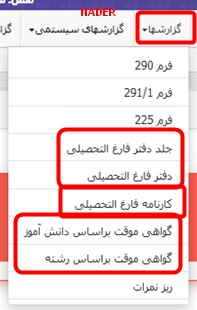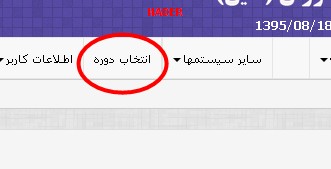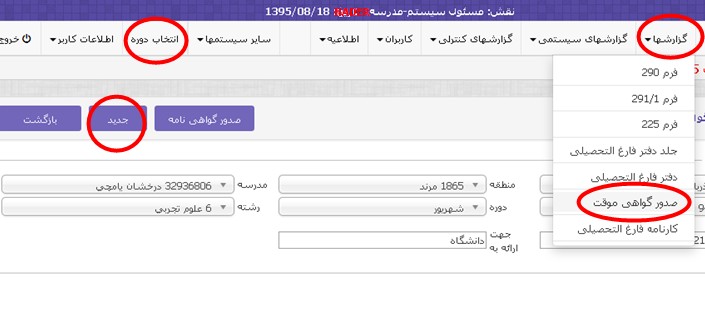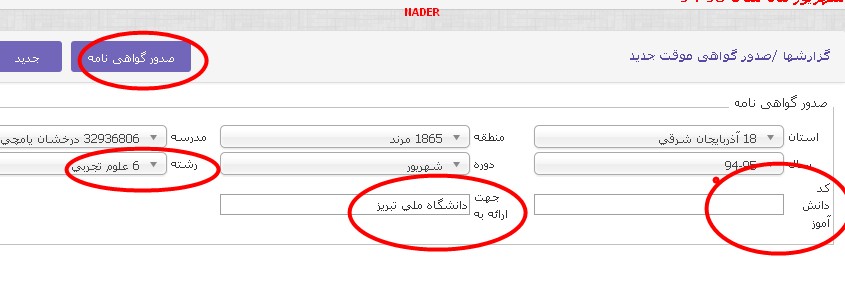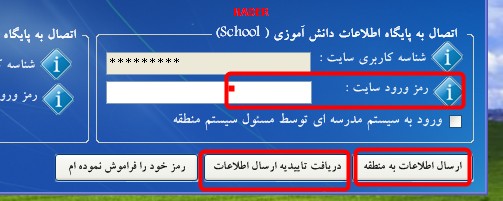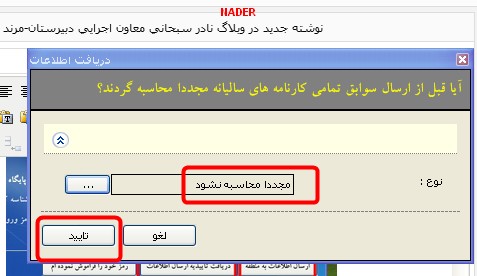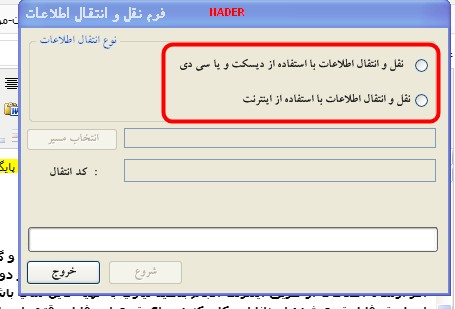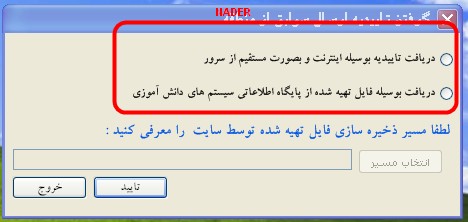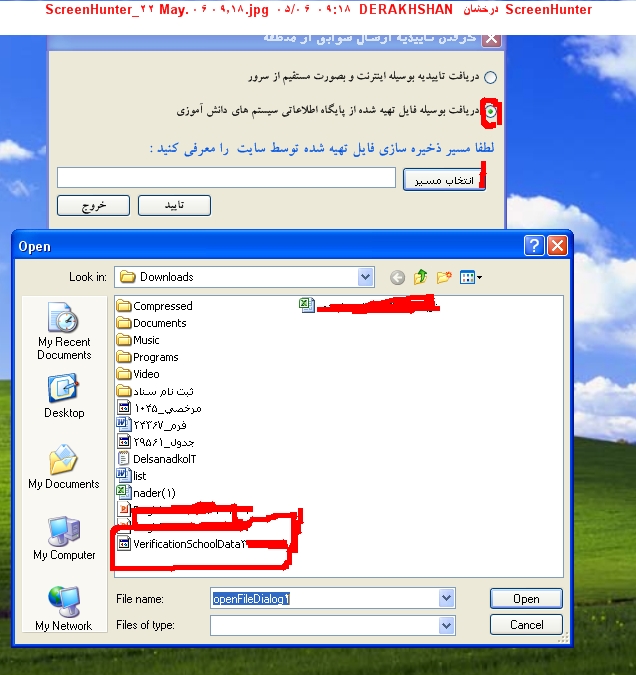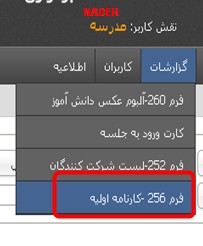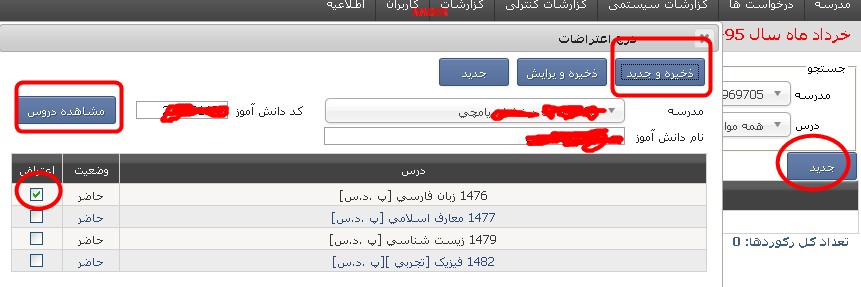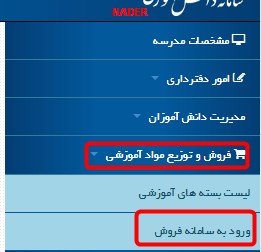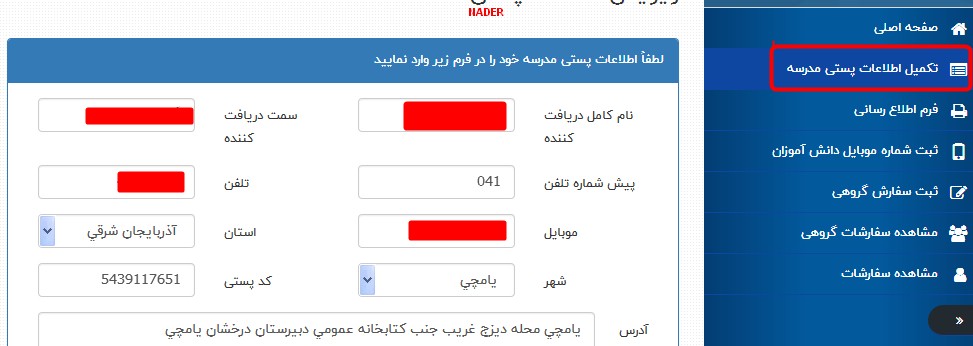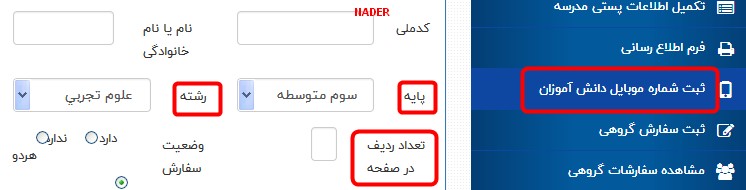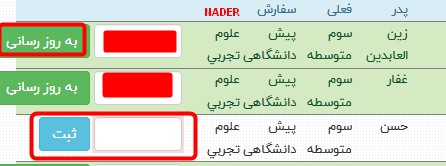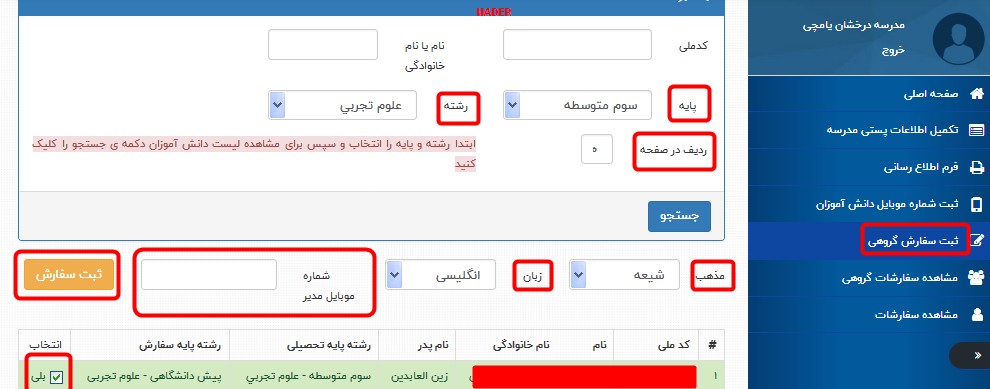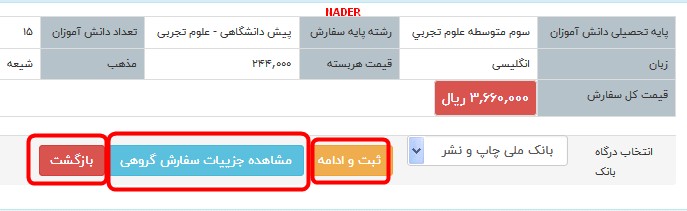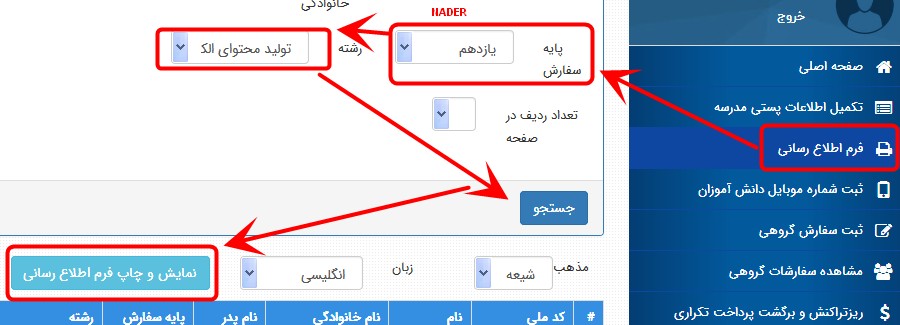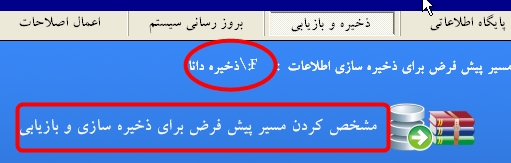با سلام خدمت همکاران محترم
سامانه
جامع سنجش وزارت آموزش و پرورش یا همان سامانه امین به دو منظور تکمیل
گردید در ابتدای کار این سامانه برای سوم ها و پیش ها که عملیات فارغ
التحصیلی داشتند کاربرد داشت و در مسیر تکامل برای دوره متوسطه دوم نظری و
کاردانش که شامل دهم یازدهم می گردد شامل شد و از این به بعد مدارس
نظری(فنی و کاردانش با این قسمت کاری نخواهند داشت چون از نگارش 19/6 به
بعد کلیه اطلاعات دهم فنی و کاردانش از برنامه دانا حذف گردید)

بعد
از اتمام امتحانات و اعلام نتایج و حصول از اطمینان کامل از اینکه نمره ای
تغییر نخواهد کرد اطلاعات خود را به سامانه امین خواهند فرستاد
((یک نکته))
قبل
از ارسال هر اطلاعاتی به سامانه امین از صحت نمرات اطمینان حاصل نمایید و
مطمئن شوید به اعتراضات رسیدگی شده تکلیف غائبین موجه مشخص شده است ترک
تحصیلها و انتقالها در دانا اعمال شده است و مطمن شوید که هیچ کاری در مورد
وارد کردن نمره نخواهید داشت و کلیه نمرات را وارد کرده اید بعد از این
اطمنیان شروع به فعالیت نمایید
برای
اطمینان از ورود کلیه نمرات از منوی((ورود نمرات)) گزینه ((نمرات ثبت نشده
دانش آموزان)) را اجرا کنید اگر نمره وارد نکرد ه ای باشد اسم دانش آموز و
دروسی که نمراتش وارد نشده است را نشان خواهد داد و اگر تمام نمرات را
وارد کرده باشید پیام زیر را خواهد داد
((هیچ اطلاعاتی که واجد گزارش باشد موجود نیست))
اگر این پیام را دیدید شروع به کار نمایید
گام اول: تهیه فایل خروجی برای امین از دانا
در برنامه دانا از منوی ((نقل و انتقال سروری)) گزینه ((ارسال سوابق به سامانه امین)) را اجرا کنید
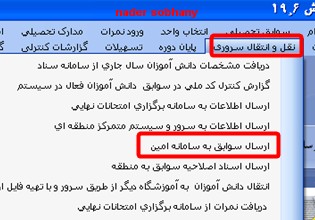
یک نکته:برای
ارسال امین دهم ها باید دانا در دوره ای باشد که قصد ارسال اطلاعات آن
دوره را دارید مثلا اگر قصد ارسال اطلاعات خرداد را داشته باشید دانا باید
در دوره ضمن سال باشد و اگر قصد ارسال اطلاعات شهریور را دارید باید دانا
در تابستان روزانه و برای دیماه هم به همین ترتیب است
گزینه ((ارسال سوابق به سامانه امین )) را اجرا کنید این بار شما با پیامی مواجه خواهید شد که ((آیا محاسبه کارنامه صورت گیرد)) به صورت پیش فرض بر محاسبه نشود قرار دارد شما روی ((مجددا محاسبه شود)) قرار داده و ((تایید)) را بزنید
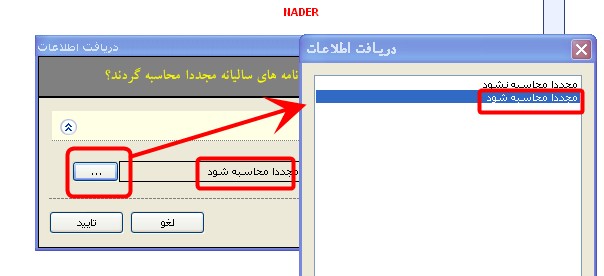
محاسبه کارنامه در این مرحله زمان کمی می برد احتمال دارد بعد از این مرحله با این خطا مواجه شوید
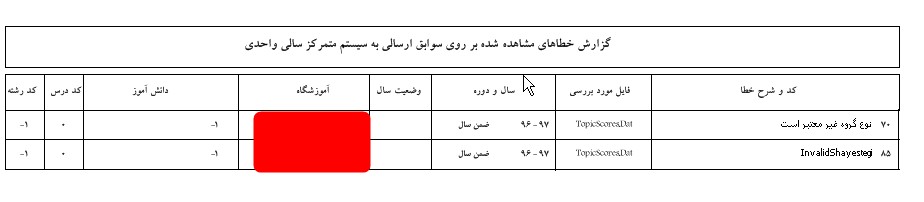
اگر با خطای بالا مواجه شدید این پیام را نادیده گرفته و این صفحه را بسته
و در پیام بعدی((Yes )) را بزنید تا سوابق بدون این خطاهای مشاهده شده
ارسال گردد
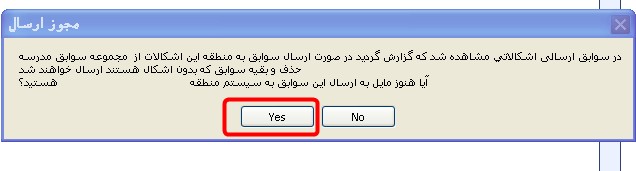
بعد از این کار در مرحله بعدی فقط یک روش برای تهیه فایل وجود دارد مسیر را در دسکتاپ یا یکی از درایوها مشخص کرده و ((شروع )) را می زنیم با این کار فایلی تهیه می گردد
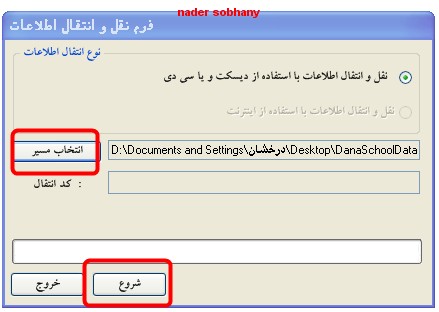
فایل تهیه شده دارای اطلاعات زیر می باشد (کد مدرسه-تاریخ تهیه فایل - مشخصات دوره))
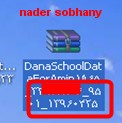
در
اینجا فایل خروجی را مشاهده می کنید که کد مدرسه و تاریخ تهیه و مشخصات
دوره را مشاهده می کنید در مشخصات دوره ابتدا دو رقم سال و دورقم بعدی
مربوطه به دوره می باشد که 01 برای خرداد و 02 برای شهریور و 03 برای دیماه
می باشد
گام دوم:اعمال فایل خروجی از دانا در امین
بعد از اینکه فایل تهیه شد به سامانه امین می رویم جهت ورود به سامانه امین روی عبارت سامانه امین کلیک کنید سامانه امین
نام کاربری که شامل حرفs کوچک انگلیسی و کد مدرسه می باشد و رمز هر مدرسه را خود همکار می داند
((یک
نکته اگر تا حالا رمز سیستم را تغییر نداده اید و از همان رمز پیش فرض
اداره که برای کلیه مدارس داده است استفاده می نمایید سریعا رمز خود را
تغییر دهید
اگر
رمز خود را فراموش کرده اید یا با زدن چندین بار رمز اشتباه سیستم پیام
قفل شدن را می دهد با مسئول امتحانات تماس گرفته تا برایتان رمز جدید داده و
در کد شما را در این سامانه فعال نماید))
برای این کار از منوی ((کاربران)) گزینه((ویرایش اطلاعات کاربر))
استفاده نمایید و در صفحه باز شده رمز قبلی و رمز جدید را وارد و ذخیره را
بزنید این رمز در اختیار هیچ کس قرار ندهید و اگر یک موقع رمز فراموش
کردید با مسئول امتحانات تماس گرفته تا رمز پیش فرض برای شما بدهد و شما
بالافاصله از گرفتن رمز پیش فرض دوباره رمز تغییر بدهید

وقتی وارد برنامه شدید برای اینکه به سامانه عملیات مدرسه متوسطه دوم وارد شوید در منوی((سایر سیستم ها))گزینه((عملیات مدرسه متوسطه دوم)) را بزنید با این کار شما به این سامانه وارد شده اید در بالای سایت هم این عبارت مشاهده خواهید کرد

و اگر قصد دارید برای عملیات متوسطه دوم به دوره خاصی مثلا یکی از دوره های قبلی وارد شوید از منوی((انتخاب دوره)) اقدام خواهید کرد

معرفی مسئولین مدرسه
در مرحله بعدی ابتدا از منوی((عملیات اصلی)) از گزینه((مسئولین مدرسه )) مدیر و مسئول ثبت نمره و معاون اجرایی برای دوره ها معرفی نمایید

دریافت فایل خروجی دانا
در مرحله بعدی فایلی که از دانا تهیه کرده بودید از گزینه((عملیات اصلی)) از گزینه((ارسال فایل از مدرسه به سامانه)) استفاده نمایید دوره و سال مورد نظر به صورت پیش فرض انتخاب شده است فایل در مسیری که انتخاب کرده بودید انتخاب و ((ذخیره))
را بزنید جهت حصول از اینکه عکس دانش اموزان نیز منتقل شده است در همان جا
در پایین عملیات ارسال عکس دانش آموزان را نیز اجرا نمایید
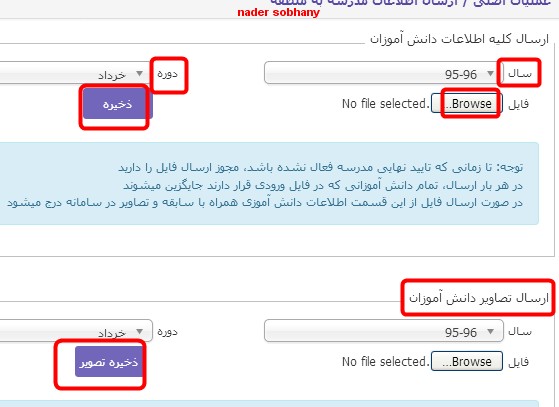
خطاهای احتمالی این مرحله :
اگر
در طول سالتحصیلی با دقت کار کرده باشید هیچ خطایی مشاهده نخواهید کرد ولی
اگر مواردی از قلم افتاده باشد احتمال دارد با برخی خطاهای زیر روبرو
گردید
یک نکته:
اگر با زدن ذخیره با این پیام مواجه شدید به منزله این هست که شما از
دانلود مننجر استفاده می کنید و دانلود مننجر با مرورگری که کار می کنید
مشکل دارد
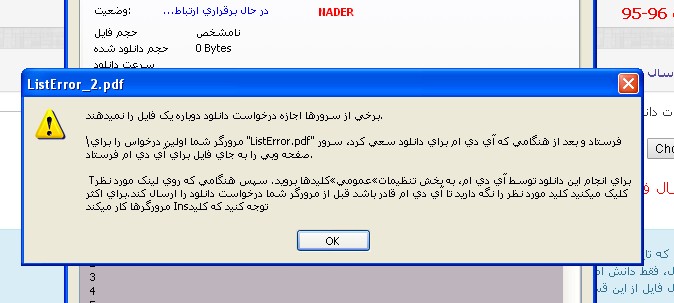
برای رفع این مشکل دانلود مننجر را باز کرده و از ((تنظیمات )) منوی((عمومی))
را خواهید زد با این کار مرورگرهایی که در سیستم خود از آن استفاده می
نمایید مشاهده می گردد تیک مرورگرهایی که با آن وارد سامانه امین شده اید
را بردارید و از پایین(( OK ))در شکل زیر من با مرورگر موزیلا وارد سامانه
امین شده ام و تیک این مرورگر را در دانلود مننجر برداشته ام
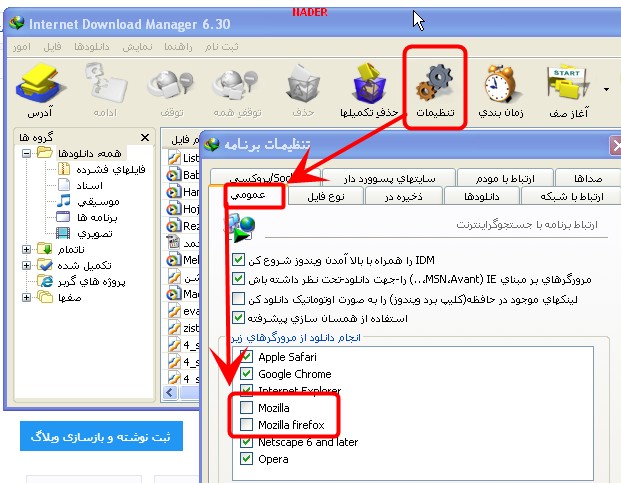
یک نکته:اگر در هنگام دریافت فایل دانا با پیام((عنوان فایل ارسالی در فرمت صحیح قرار ندارد)) مواجه شدید
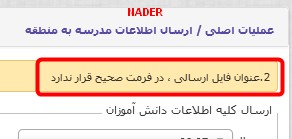
چندین حالت دارد :
-به
احتمال زیاد و قوی فایل دریافتی مربوط به کدی نمی باشد که با آن وارد امین
شده اید معمولا اکثر مدارس در سیستم مدرسه چندین کد کار می کنند موقع ورود
به امین به اشتباه وارد کد دیگر شده اند.
-در
حالت بعدی فایل تهیه شده از دانا مربوط به دوره مد نظر کاربر نمی باشد
مثلا قصد ارسال اطلاعات خرداد را دارد در دانا برنامه در شهریور بوده است
وفایل خروجی برای شهریور تهیه کرده اید
-در
حالت دیگری هم این احتمال وجود دارد که شما وارد سامانه امین شده اید ولی
وارد سامانه عملیات متوسطه دوم نشده اید و از منوی سایر سیستم ها یا انتخاب
دوره عملیات متوسطه دوم را انتخاب نکرده اید
یک نکته:احتمال
دارد که در هنگام زدن ذخیره فایل پی دی افی تولید شود و خطاهایی را نشان
دهد اگر نوع خطا این باشد که فایل در فرمت صحیح قرار ندارد باید فایل از
دوره ای که قصد ارسال دارید تهیه شود مثلا اگر قصد ارسال شهریور را دارید
دانا باید در دوره تابستان روزانه باشد و اگر قصد ارسال اطلاعات خرداد را
دارید دانا باید در دوره ضمن سال قرار گیرد .
-حالت
بعدی این هست که پیام رشته نامعتبر است بدهد که در اینصورت یا درس و
گروهها را از سناد منتقل نکرده اید و با دستکاری انجام داده اید که در این
صورت توصیه می گردد انتخاب واحد و دروس و گروهها حذف و از سناد منتقل گردد و
یا اینکه درس و گروهها شش رقمی هستند ولی باز خطا می دهد که در اینصورت از
منوی ((سازماندهی و ثبت نام)) از گزینه((مشخصات کلاسها)) اقدام به اصلاح خواهیم کرد در صفحه باز شده جلوی ((دهم)) تیک زده و کلاسهای دهم مشاهده می گردد یکی از کلاسها را انتخاب و ((اصلاح)) را می زنیم در مقابل رشته مستطیل کوچکی هست روی آن کلیک و در صفحه باز شده برای
رشته تجربی کد 16000 و برای ریاضی و فیزیک 15000و برای انسانی 17000
را انتخاب می کنیم و تایید را می زنیم حال باید از دانا دوباره فایل خروجی برای امین بگیریم و اینجا دریافت کنیم مشکلی پیش نخواهد آمد
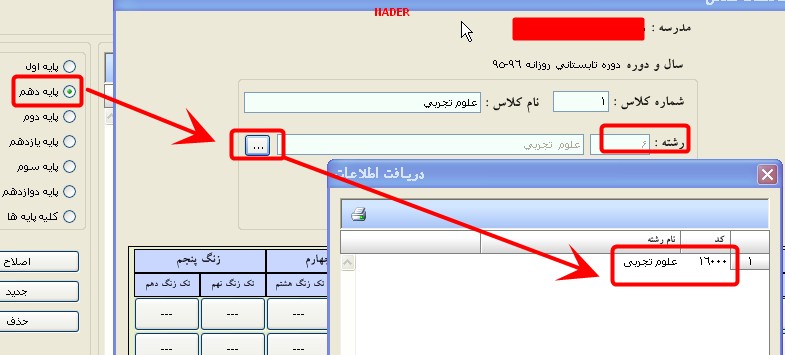
در مرحله بعدی جهت حصول از اینکه اطلاعات کلیه دانش آموزان منتقل شده است از منوی ((گزارشها)) گزینه(( فرم450))
را اجرا کنید در صفحه باز شده پایه را انتخاب کرده و چاپ را می زنید در
گزارش اسامی دانش آموزان مشاهده می گردد اگر مطمئن شدید که فردی از قلم
نیفتاده است به سراغ مرحله بعدی می رویم
از منوی((عملیات اصلی)) گزینه((وضعیت مدرسه )) را اجرا می کنیم در صفحه باز شده ((آخرین وضعیت محاسبه کارنامه)) را ((شروع نشده))نشان می دهد ((شروع محاسبه کارنامه)) را می زنیم و در صفحه باز شده ((شروع عملیات محاسبه کارنامه))
را می زنیم و منتظر می مانیم تا این عملیات پایان پذیرد عملیات محاسبه
کارنامه چندین ساعت زمان می طلبد و شما در این هنگام از سامانه خارج می
شوید و منتظر می مانید تا عملیات محاسبه اتمام یابد

وقتی که به سامانه سر زدیم و دیدیم که در ((آخرین وضعیت محاسبه کارنامه)) عبارت((تمام شده)) نوشته شده است در اینحالت برای ((تایید نهایی))
مدرسه تیک می زنیم و ذخیره را می زنیم اگر پیام با موفقیت انجام شد روبرو
شدید منتظر زدن تیک اداره می مانید ولی اگر با پیامی مبنی بر اینکه نمرات
نوبت دوم را وارد نکرده اید مواجه شدید در این حالت از منوی ((عملیات اصلی)) گزینه((مشاهده اطلاعات دانش آموزی)) را اجرا کنید و قسمت((وضعیت کارنامه))دانش آموزان را بررسی نمایید
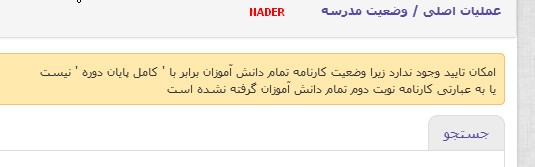
باید جلوی دانش آموز عبارت((کامل پایان دوره)) نوشته شود اگر عبارت((ناقص)) جلوی فردی مشاهده کردید در چندین حالت این خطا ممکن است رخ دهد روی عبارت ((نمایش)) کلیک کنید تا جزییات کارنامه مشاهده گردد
- به احتمال زیاد نمره وارد نکرده ای دارید اگر اینطور هست در مقابل این فرد ((حذف)) را بزنید و در دانا نمره وارد نکرده را وارد کنید
-در حالت بعدی ممکن است فردی ترک تحصیل یا منتقل شده باشد ولی شما در دانا برایش ترک تحصیل یا انتقال نزده باشید
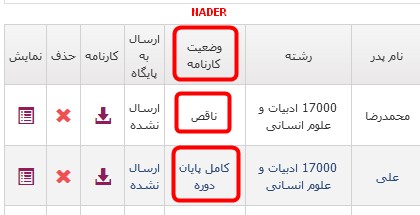
اگر هر یک از موارد فوق را مشاهده کردید در دانا تصحیح کرده و
دوباره ارسال به امین نمایید و در امین دریافت کرده و دوباره عملیات
محاسبه کارنامه را اجرا کنید و بعد از اتمام محاسبه کارنامه تیک ذخیره
مدرسه را بزنید و منتظر زدن تیک اداره باشید
یک نکته برای کاردانشیها در مورد نمرات درس الزامات محیط کار
با
انتقال سوابق از دانا به عملیات متوسطه دوم نمرات درس الزامات محیط کار در
کارنامه دانش آموزان مشاهده نمی گردد باید نمره این درس در سامانه عملیات
متوسطه دوم به طور دستی توسط همکار وارد گردد برای اینکار از منوی((عملیات اصلی)) گزینه((درج نمرات)) را اجرا کنید در صفحه مشاهده شده در سمت چپ گزینه((جستجو)) را بزنید تا لیست کلیه دانش آموزان مشاهده گردد نمره را وارد کرده و((ذخیره)) را بزنید
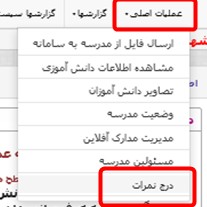
بعد از اینکه تیک اداره زده شد از منوی گزارشها و گزارشهای سیستمی می توانید موارد مورد نیاز را چاپ نمایید
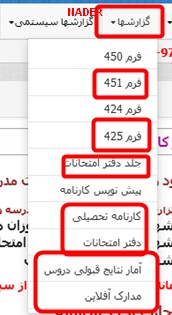
دفتر امتحانات
برای چاپ دفتر امتحانات از منوی((گزارشها)) 5 گزینه ((فرم
451 همان لیست اسامی دفتر امتحانات-فرم 425 همان فرم انسداد دفتر امتحانات
-جلد دفتر امتحانات-دفتر امتحانات-آمار نتایج قبولی دروس)) را اجرا
و چاپ خواهید کرد و برای تهیه دفتر امتحانات به ترتیب زیر چینش خواهید کرد
و برای تهیه هر کدام کافیه روی منوی مورد نظر کلیک کرده و در صفحه آمده
گزینه((چاپ)) را بزنید
جلد دفتر امتحانات-اسامی دانش آموزان فرم451-دفتر امتحانات-آمار نتایج قبولی دروس-فرم425 یا فرم انسداد
کارنامه تحصیلی
از
منوی گزارشها با اجرای((کارنامه تحصیلی)) برای دانش آموزان کارنامه دوره
مورد نظر چاپ خواهد گشت و کارنامه ای که از امین چاپ می شود جهت درج در
پرونده می باشد
مدارک آفلاین
برخی
مواقع نیاز می شود که برای چاپ مدارکی به امین مراجعه نماییم ولی به علت
شلوغ بودن سایت یا سرویس دهی سرور مرکزی قادر به دریافت مورد نظر نمی شویم
سامانه عملیات متوسطه دوم به راه اندازی مدارک آفلاین این امکان را به
همکاران داده است که با اجرای فقط یکبار این منو در دفعات بعدی در دریافت
مدارک مورد نیاز با مشکل ترافیک سرور مواجه نگردند برای اینکار از منوی((گزارشها)) گزینه ((مدارک آفلاین))
را اجرا کنید و در صفحه آمده جستجو را بزنید با این کار مدارک آمده چاپ
فعال خواهد شد و در دفعات بعدی با مراجعه به این قسمت در دریافت مدارک به
مشکل نخواهید خورد.

در منوی ((گزارشهای سیستمی و گزارشهای کنترلی )) گزینه هایی وجود دارند که همکاران می توانند بر حسب نیاز خود از آنها استفاده نمایند
یادآوری یک نکته::
به
یاد داشته باشیم زده شدن تمام تیکها پایان کار نیست و اگر بعدا متوجه
شدیم حق دانش آموزی تضییع شده است و این مورد در اثر اشتباه سهوی یا عمدی
همکار اجرایی یا یکی از دبیران رخ داده است با هماهنگی اداره کلیه تیکها
برداشته خواهد شد ابتدا اداره تیک مربوطه را برمی دارد و سپس مدرسه تیک خود
را بر می دارد و سپس فایل اصلاحی را به امین ارسال می کنیم اگر چنین موردی
پیش آمد به یاد داشته باشیم از منوی ((عملیات اصلی)) گزینه((مدیریت مدارک آفلاین))
را اجرا کنیم با اجرای این منو سیستم به ما پیامی خواهد داد که قبلا مدارک
آفلاین تولید شده است آیا تغییراتی در اطلاعات صورت گرفته است که با زدن
بلی مدارک دوباره تولید می گردد
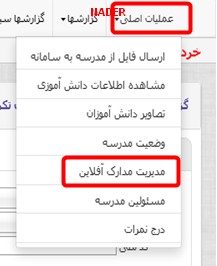
----------------------------------------------------------------------------------------------------------------------------------------
همکاران محترم جهت گرفتن نسخه چاپی و داشتن فایل پی دی اف مطالب بالا روی عکس زیر کلیک کنید